Содержание статьи: (кликните, чтобы перейти к соответствующей части статьи):
 Приветствую Вас, дорогие друзья, с Вами Будуев Антон. В этой статье мы поговорим про функции RELATED и RELATEDTABLE в Power BI и Power Pivot.
Приветствую Вас, дорогие друзья, с Вами Будуев Антон. В этой статье мы поговорим про функции RELATED и RELATEDTABLE в Power BI и Power Pivot.
Именно эти функции позволяют, находясь в одной таблице, дотянуться до значений в другой таблице через внутренние связи DAX, настроенные во вкладке «Связи» в Power BI или Excel (Power Pivot).
Для Вашего удобства, рекомендую скачать «Справочник DAX функций для Power BI и Power Pivot» в PDF формате.
Если же в Ваших формулах имеются какие-то ошибки, проблемы, а результаты работы формул постоянно не те, что Вы ожидаете и Вам необходима помощь, то записывайтесь в бесплатный экспресс-курс «Быстрый старт в языке функций и формул DAX для Power BI и Power Pivot».
DAX функция RELATED в Power BI и Power Pivot
RELATED () — находясь в одной таблице, позволяет в рамках контекста строки получить связанное значение из второй таблицы по связи «Многие к одному».
Синтаксис: RELATED ([Столбец])
Рассмотрим пример DAX формулы с участием RELATED.
В Power BI Desktop имеются 2 исходные таблицы «Менеджеры Продажи» и «Менеджеры Отделы»:
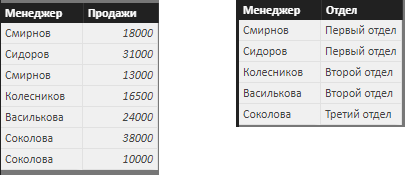
Между ними настроена связь по полю «Менеджер» по типу «Многие к одному», то есть, много менеджеров может находится в одном отделе:
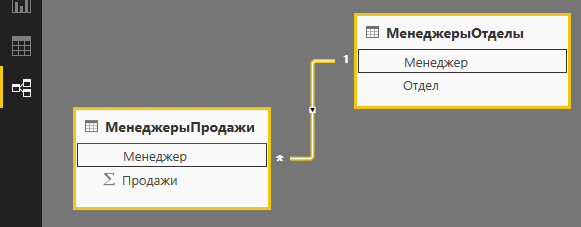
Попробуем в таблицу «Менеджеры Продажи» через связь добавить третий столбец [Отделы]:
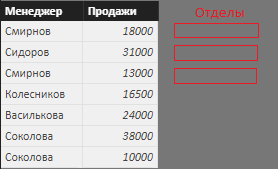
Для этого создадим в Power BI Desktop во вкладке «Моделирование» вычисляемый столбец и постараемся в его формуле прописать столбец [Отделы] из связанной таблицы «Менеджеры Отделы»:
Отделы = 'МенеджерыОтделы'[Отдел]
И по данной формуле у нас всплывает ошибка:

На самом деле все правильно. Ведь мы, находясь в одной таблице, в формуле вычисляемого столбца попытались сослаться на столбец совершенно другой таблицы. И даже несмотря на имеющуюся между ними связь, так значение получить невозможно. Вот тут, как раз таки, и необходимо использовать DAX функцию RELATED.
Давайте перепишем формулу вычисляемого столбца с использованием RELATED:
Отделы = RELATED ('МенеджерыОтделы'[Отдел]) И вот теперь, все прошло удачно. Функция RELATED позволила нам, находясь в одной таблице, дотянуться до значения другой таблицы по связи «Многие к одному» и создать соответствующий новый столбец:
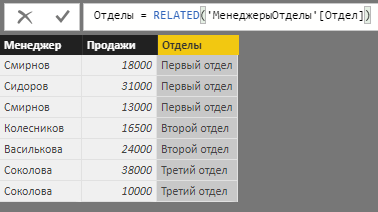
Теперь, давайте рассмотрим противоположную ситуацию. Сейчас мы будем находиться в другой таблице «Менеджеры Отделы» и в ней нам нужно будет создать новый столбец с подсчетом количества продаж каждым менеджером.
То есть, нам нужно подсоединиться через связь к таблице «Менеджеры Продажи» и там посчитать количество продаж каждого менеджера. Это количество мы можем посчитать при помощи DAX функции COUNTWROS, которая считает количество строк. Ну а подсоединяться к другой таблице через связь мы будем с помощью RELATED.
Пропишем данную формулу:
КолПродаж =
COUNTROWS(
RELATED ('МенеджерыПродажи')
) И у нас опять получилась ошибка:
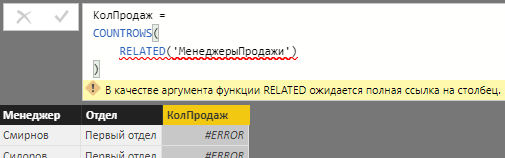
На самом деле ошибка закономерна, так как функция RELATED работает по связи «Многие к одному», что у нас было соблюдено в первом примере и что мы нарушили сейчас. Так как в данном примере у нас уже связь другая, а именно «Один ко многим» (один отдел может в себе содержать много менеджеров) и с этой связью RELATED уже не работает.
Тут нам на помощь может прийти вторая функция работы по связям в DAX: RELATEDTABLE.
DAX функция RELATEDTABLE в Power BI и Power Pivot
RELATEDTABLE () — находясь в одной таблице, возвращает связанную таблицу значений из второй таблицы по связи «Один ко многим», где одна строка соответствуем многим строкам.
Синтаксис: RELATEDTABLE (‘Таблица’)
Функция RELATEDTABLE, в отличие от RELATED, уже не возвращает какое-то одно скалярное значение, она возвращает именно связанную таблицу значений, с которыми мы можем что-то сделать, например посчитать количество строк:
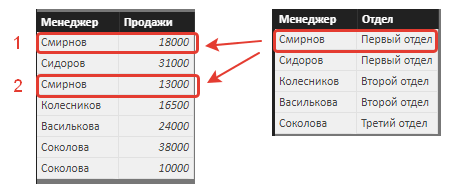
Давайте доработаем формулу предыдущего примера и исправим там ошибку, а именно, заменим функцию RELATED на RELATEDTABLE:
КолПродаж =
COUNTROWS(
RELATEDTABLE ('МенеджерыПродажи')
) Теперь у нас все хорошо, пример формулы с RELATEDTABLE отработал отлично и посчитал нам количество продаж по каждому менеджеру:
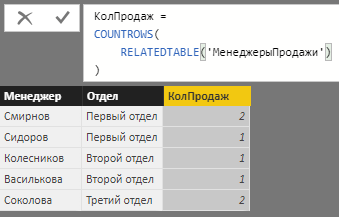
На этом, с разбором функций связи языка DAX в Power BI и Power Pivot — RELATED и RELATEDTABLE, все.
Пожалуйста, оцените статью:
![Нажмите на ссылку, чтобы записаться в экспресс-курс по DAX [Экспресс-видеокурс] Быстрый старт в языке DAX](https://biprosto.ru/wp-content/uploads/2018/08/kurs-free-5.png)
 Успехов Вам, друзья!
Успехов Вам, друзья!С уважением, Будуев Антон.
Проект «BI — это просто»
Если у Вас появились какие-то вопросы по материалу данной статьи, задавайте их в комментариях ниже. Я Вам обязательно отвечу. Да и вообще, просто оставляйте там Вашу обратную связь, я буду очень рад.
Также, делитесь данной статьей со своими знакомыми в социальных сетях, возможно, этот материал кому-то будет очень полезен.
Понравился материал статьи?
Добавьте эту статью в закладки Вашего браузера, чтобы вернуться к ней еще раз. Для этого, прямо сейчас нажмите на клавиатуре комбинацию клавиш Ctrl+D

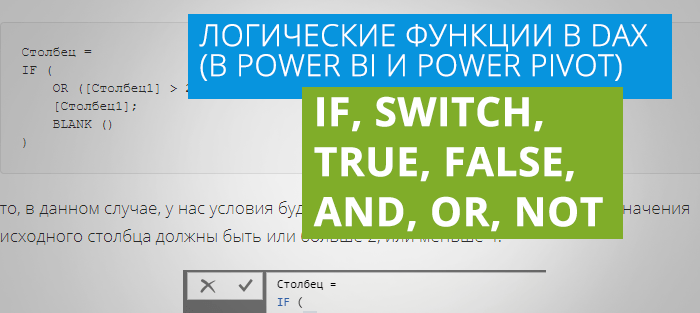 Логические функции в DAX: IF, SWITCH, TRUE, FALSE, AND, OR, NOT в Power BI (Power Pivot)
Логические функции в DAX: IF, SWITCH, TRUE, FALSE, AND, OR, NOT в Power BI (Power Pivot) Ограничение таблиц из дат в Power BI и Power Pivot: DAX функции DATESBETWEEN и DATESINPERIOD
Ограничение таблиц из дат в Power BI и Power Pivot: DAX функции DATESBETWEEN и DATESINPERIOD Как в Power BI и Power Pivot сдвинуть даты? DAX функции DATEADD, PARALLELPERIOD и SAMEPERIODLASTYEAR
Как в Power BI и Power Pivot сдвинуть даты? DAX функции DATEADD, PARALLELPERIOD и SAMEPERIODLASTYEAR



Антон, огромущее спасибо за вашу работу! Всё так грамотно, чётко понятно, и так облегчает жизнь)
Без меры Вам благодарен.